2018年12月STマイクロエレクトロニクス(以下STM)のMCUコード生成ツール:STM32CubeMXがversion 5にメジャー更新しました。本稿は、このSTM32CubeMX version 5について主に旧version 4をご利用中の方を対象に説明します。初めてSTM32CubeMXを利用される方は、インストール方法などは旧version 4で示したコチラの関連投稿と同じですのでご覧ください。
STM32CubeMX version 5への更新方法
STM32CubeMXは、スタンドアロンアプリケーションとして動作させる場合と、Eclipse IDEのプラグインとして動作させる場合があります。更新が簡単なのは、先に説明するスタンドアロン版です。Eclipse IDEは、SW4STM32を例にプラグイン更新方法を示します。
スタンドアロン版STM32CubeMXの更新方法
デフォルト設定を変えてなければ、STM32CubeMX起動時に自動的に更新を検出しInstall Nowクリックで最新版がダウンロードされます。ダウンロード後、一旦STM32CubeMXを終了し、再起動でversion 5への更新が始まります。
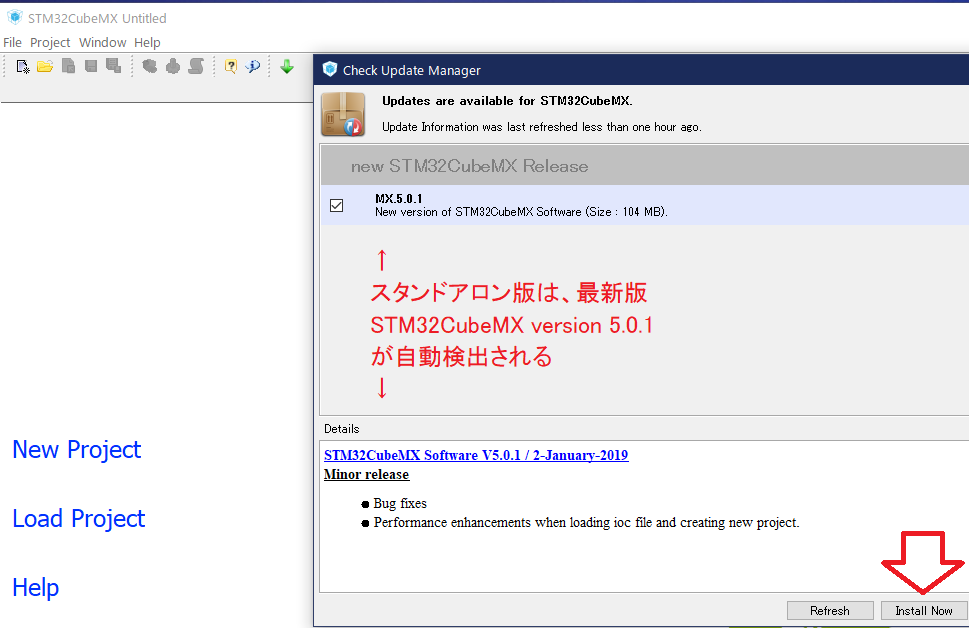
スタンドアロンの場合は、更新開始時Access Errorが表示されることもあります。この時は、「管理者として実行」で更新プロセスが始まり、STM32CubeMX version 5の初期画面になります。
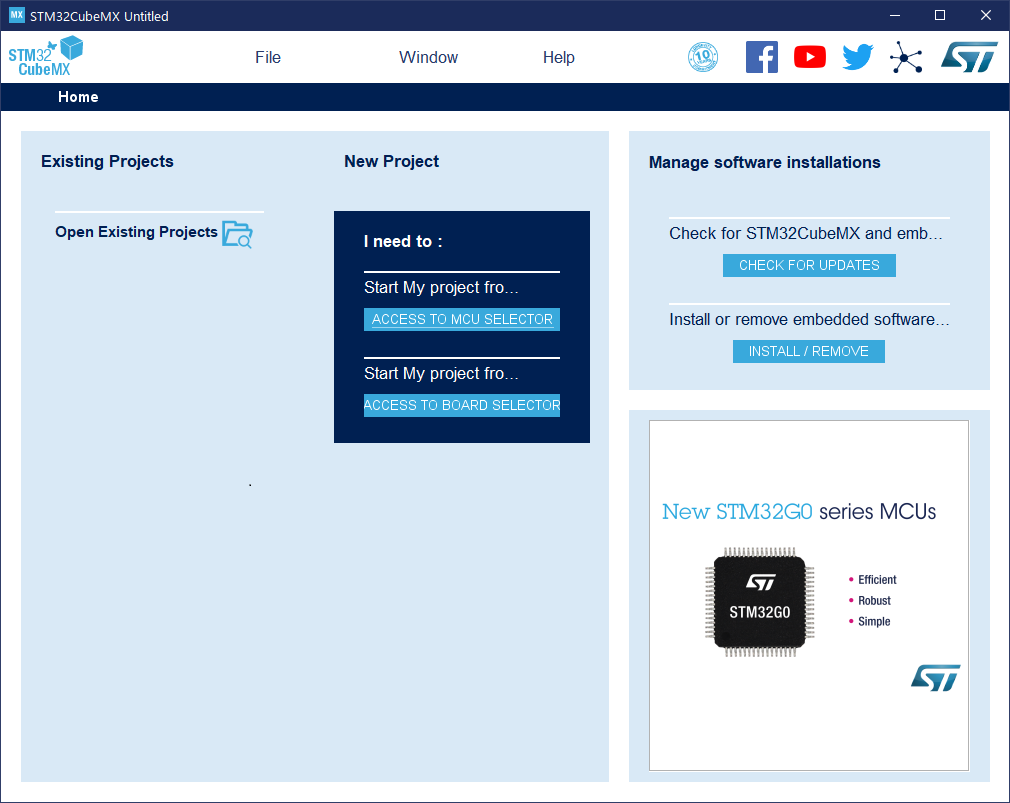
Eclipse IDE(SW4STM32)プラグイン版STM32CubeMXの更新方法
Eclipse IDEのプラグインでSTM32CubeMX機能を追加した場合は、旧プラグインを削除した後にversion 5プラグインをインストールします。SW4STM32のプラグイン削除は、Help>About EclipseからInstallation Detailsボタンをクリックし、Installed Softwareタブから旧STM32CubeMXを選択、Uninstallまたは、Updateクリックで行います。
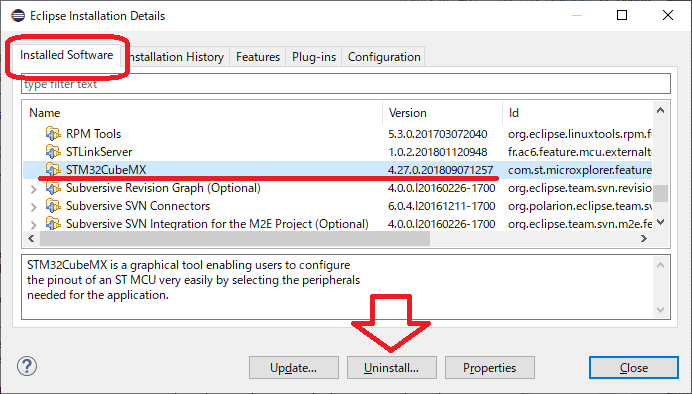
Uninstallの方が確実です。削除後、新しいSTM32CubeMX version 5プラグインを再インストールすれば、スタンドアロンと同じ初期画面が示されます。SW4STM32のUpdate checkでは、STM32CubeMXの更新を検出できませんので、手動でプラグイン削除、更新された新プラグインのインストールが必要です。
STM32CubeMX version 5改善点
version 5のユーザマニュアルUM1718 Rev 27から、以下の点がversion 4から改善されました。
関連投稿:MCU更新情報取得方法と差分検出ツール、の “2PDF資料を比較するDiffPDF” の章参照
・MCUパラメタ設定にマルチパネルGUI採用(UM1718、5章)
・CMSIS-Packサポート(UM1718、7章)
・X-Cube-BLE1ソフトウェアパック(UM1718、14章)
・ST-TouchGFX追加(UM1718、17章)
一言で言うと、5章:カラフルになったパラメタ設定、7章:CMSIS-Pack追加が可能、14章と17章:2チュートリアル追加です。CMSIS-Packとチュートリアルは、必要に応じて理解すれば良いでしょう。
そこで、基本操作の5章STM32CubeMX version 5のパラメタ設定を、弊社STM32F0シンプルテンプレートで用いたSTM32CubeMX version 4プロジェクトファイルを使って説明します。
※STM32F0シンプルテンプレート(¥1,000販売中)をご購入頂いてない方のために、上記プロジェクトファイルのみをコチラから無料でダウンロードできます(zipファイルですので解凍してご利用ください)。
マルチパネルGUIによるMCUパラメタ設定改善の実例
Open Existing Projectsで上記STM32F0シンプルテンプレートプロジェクトファイル:F0SimpleTemplate.iocを選択すると、旧versionで作成されていること、FWも更新されていて、最新環境へ更新(Migrate)するか、FWはそのままSTM32CubeMXのみ更新(Continue)かの選択肢が表示されます。
※MigrateとContinueの差は後述します。
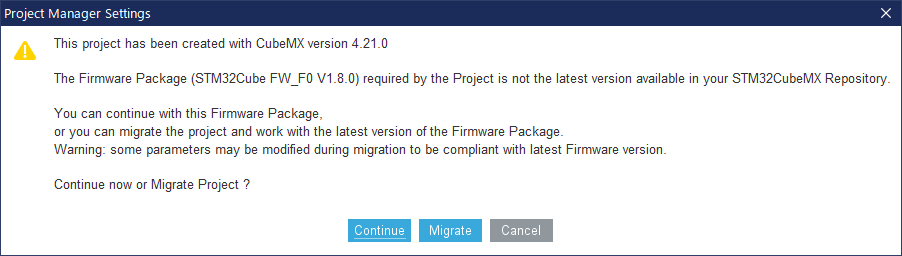
今回は、Migrateを選択すると、見慣れたPinout & Configuration画面が現れます。
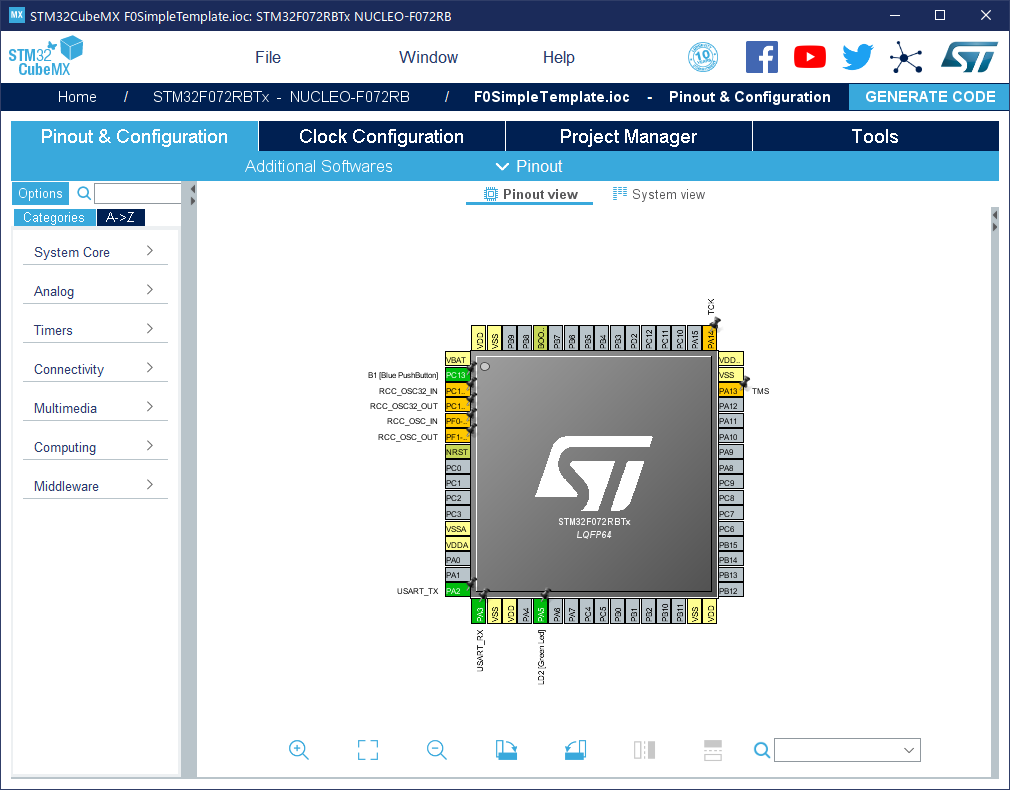
Connectivity >を開くと、STM32F0シンプルテンプレートで使用中USART2の各種パラメタ設定値がマルチパネルで表示されます。
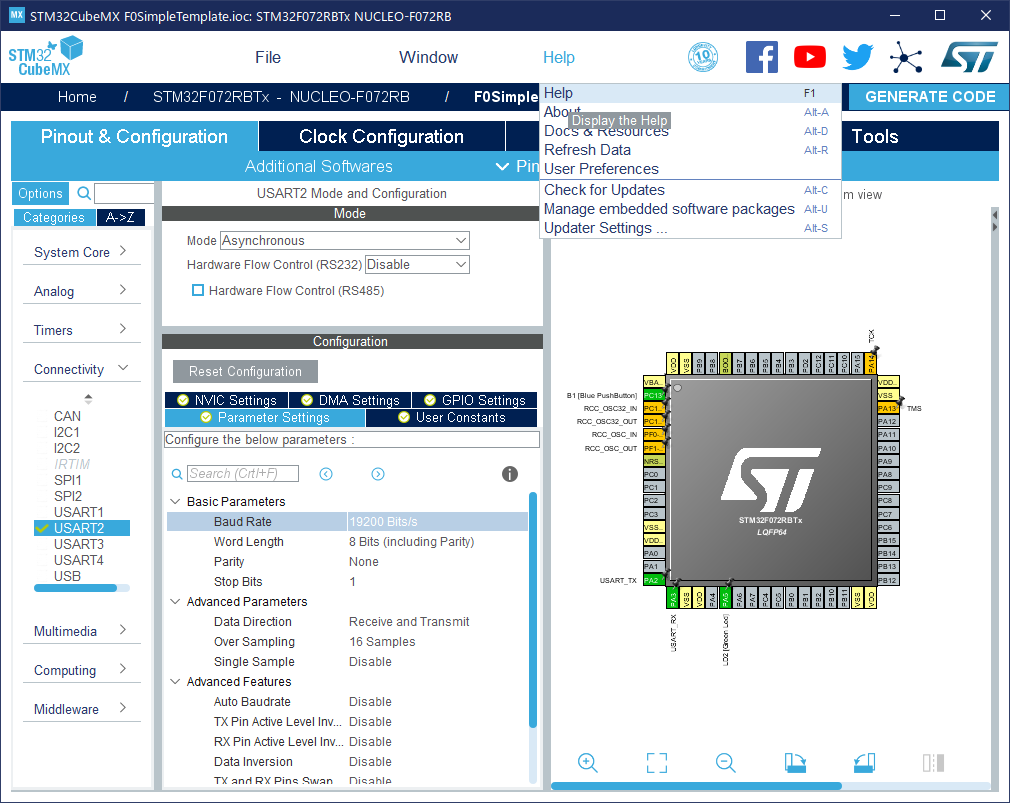
このマルチパネル表示がversion 5で最も改善された機能です。従来版では、複数タブで分離表示されていた設定が、1画面のユーザインタフェース:UIに集約されました。より解りやすく、より簡単にMCUパラメタ設定ができます。
その他の機能は、カラフルな見た目になってはいますが、旧versionと殆ど同じと考えて良いと思います(開発元には失礼ですが…😅)。不明な点は、HelpでUM1718が直に表示されるので調べられます。
また、販売中の弊社STM32Fxテンプレート付属説明資料のSTM32CubeMXは、version 4で説明しておりますが、この程度の改版ならば、説明資料をversion 5用に作り直さなくても、ご購入者様に内容をご理解頂けると思います。
旧版プロジェクトファイルを開いた時のMigrateとContinueの差
STM32CubeMXは、UIをつかさどる共通部分と、STM32MCUファミリ毎の個別ファームウエア:FW部分の2つから構成されています。本稿は、UI共通部分の更新を説明しました。FWもバグとりや、ファミリへの新MCU追加などで更新されます。周辺回路の初期化CコードやHAL:Hardware Abstraction Layer library 、LL: Low-Layer library利用のAPI生成は、FW部分が担います。
Migrateは、このUIとFWを同時に最新版へ更新します。一方、Continueは、UI部分のみ更新しFWは既存のままです(安全側更新とも言えます)。FW更新で既製ソフトウェアへ悪影響がでる場合には、Continueを選択することもあるでしょう。しかし、基本的にはUI、FWともに最新版へ更新するMigrateが本来の更新方法です。
万一FW更新でトラブルが発生した時は、デフォルトでSTM32Cube>Repositoryフォルダに新旧FWがzipファイルで保存されていますので、FWのみ元に戻すことも容易です。
* * *
Postscript:24日午前3時~午前4時5分に実施されたSTM32G0 and STM32CubeMX 5.0ウェブナーどうでしたか? 解りやすいスライドが豊富で、STM32G0の良さがより理解できました。全機能無償のKeil uVision5対象デバイスにSTM32L0、STM32F0とSTM32G0も加わりました。STM32CubeMX 5.0と評価ボードNUCLEO-G071RBを使ったLチカコード生成も解りやすかったですね😃。
※タイムリーなことに、1月25日STM公式ブログ上で上記一連の処理がYouTubeに投稿されました。
さて、ウェブナー参加で目から鱗が落ちたのは、STM32G0の広い応用範囲と低電力動作を活かすには、デバイス間移植に優れるHAL APIよりも、デバイス最適化のLL API利用が適してかもしれない点です。
HAL利用のSTM32Fxテンプレートとは異なるアプローチ、例えば、STM32Gxテンプレートの新開発が必要になりそうです👍。
関連投稿:HALとLLの違いは、STM32CubeMXの使い方、“STM32CubeMXの2種ドライバライブラリ”の章参照
関連投稿:STM32Fxテンプレートのアプローチは、STM32評価ボードNUCLEO-F072RB選定理由参照
